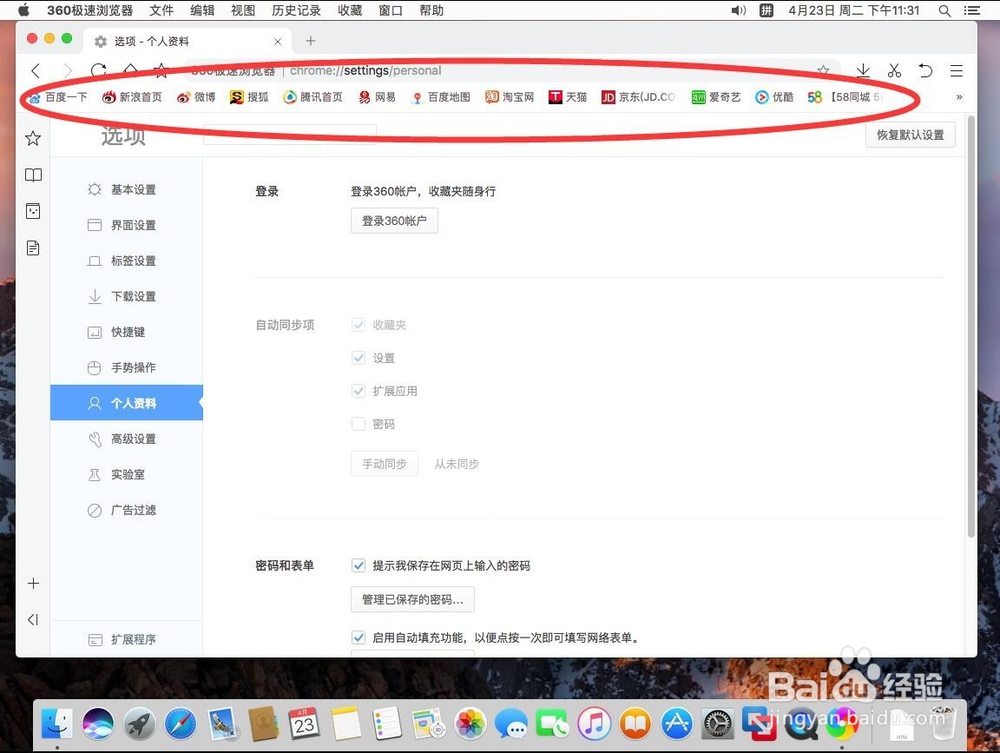1、首先点击屏幕顶部工具栏上“前往”

2、打开前往菜单后,选择“应用程序”
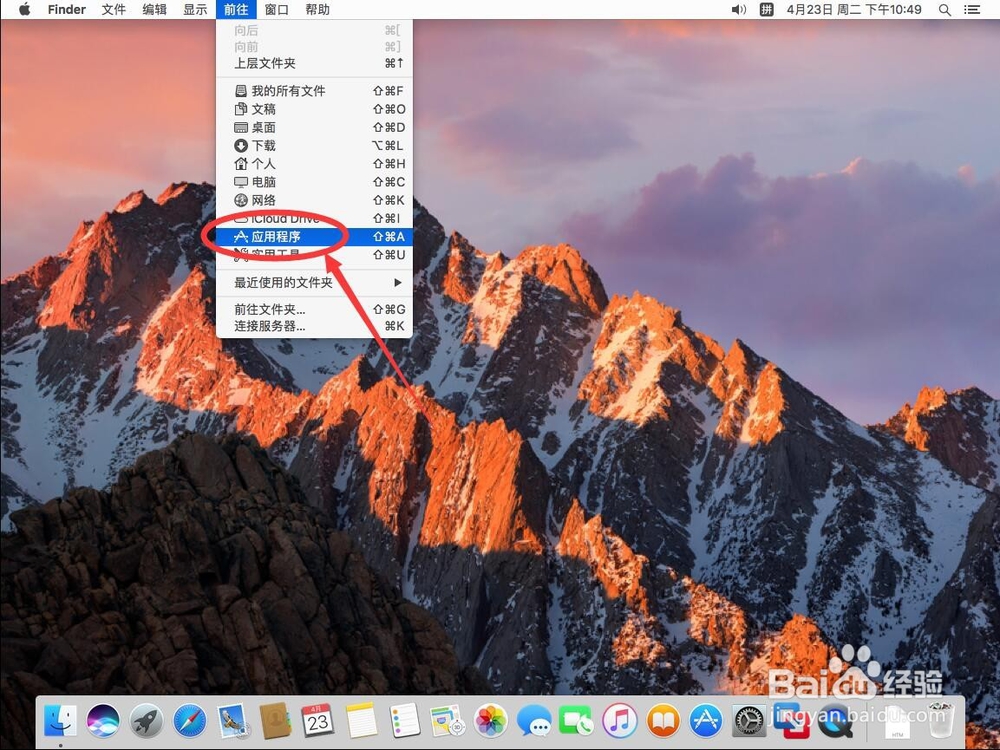
3、进入应用程序后,找到“360极速浏览器”双击打开
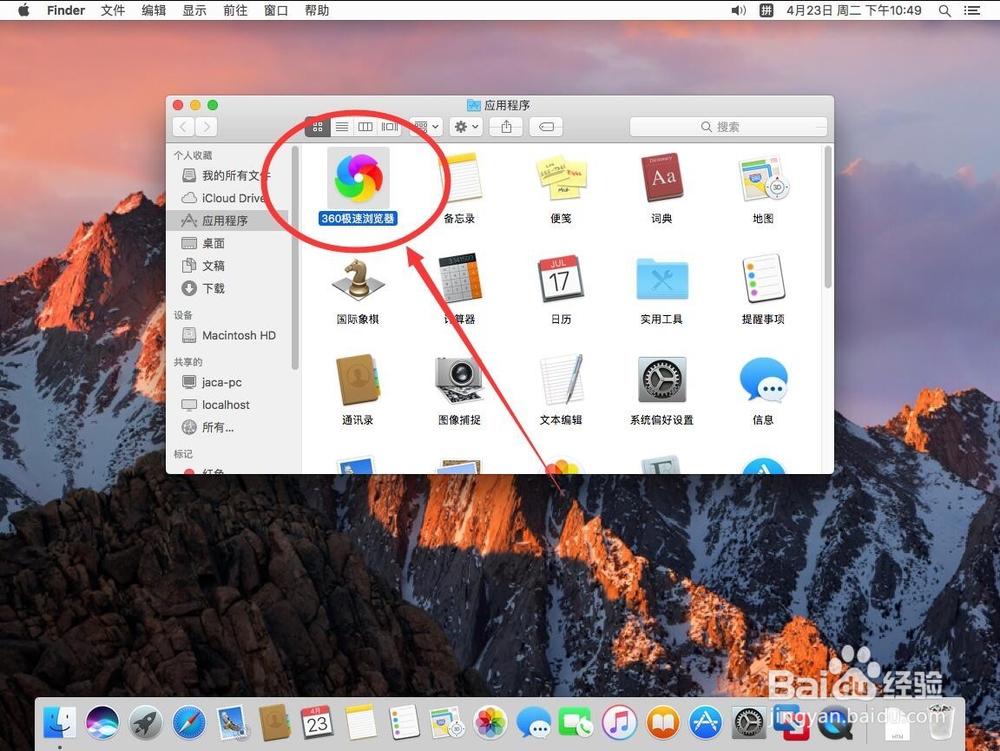
4、打开360浏览器后,点击屏幕左上角苹果标志右侧的“360极速浏览器”
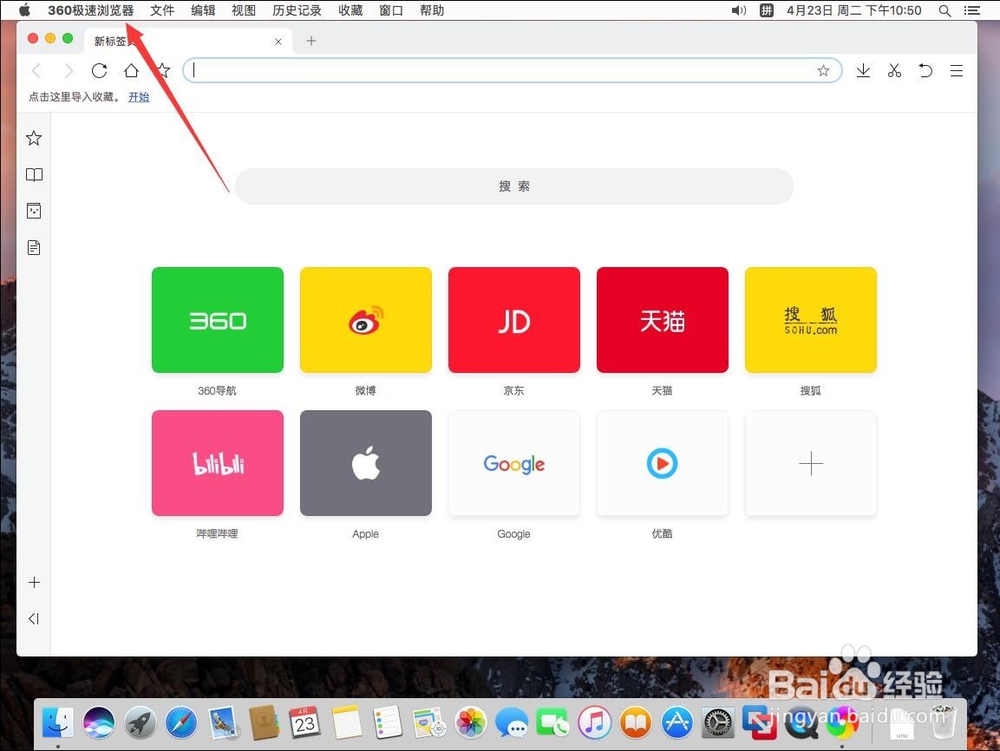
5、在弹出的菜单中,选择“导入收藏和设置”
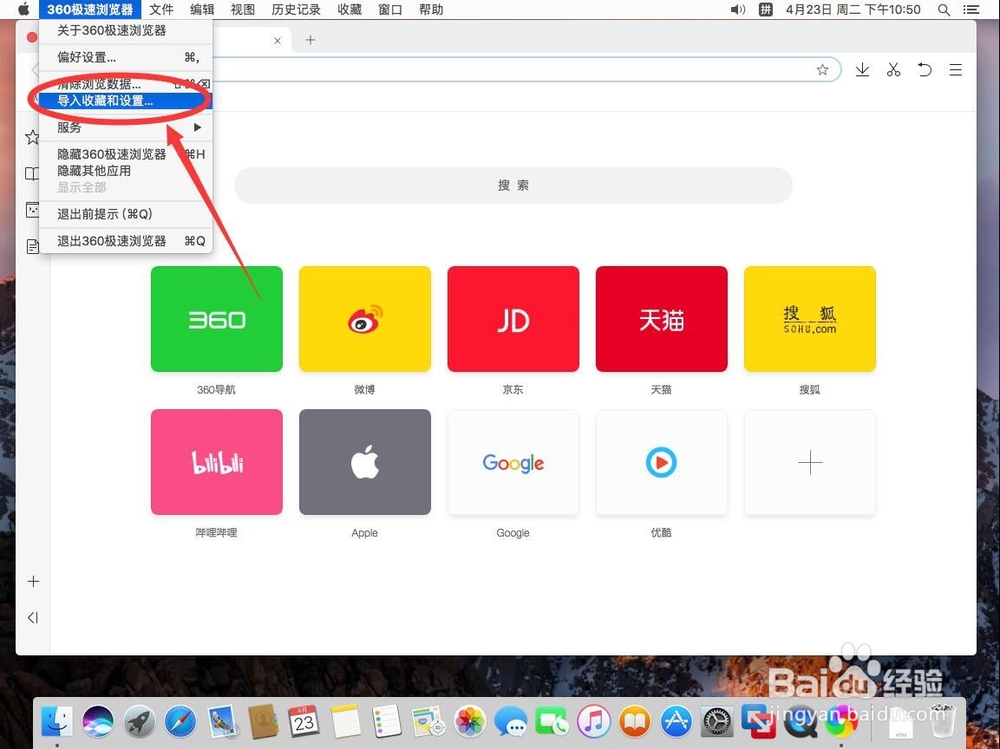
6、打开收藏设置界面后,在弹出的对话框中,选择左边的“导入收藏”
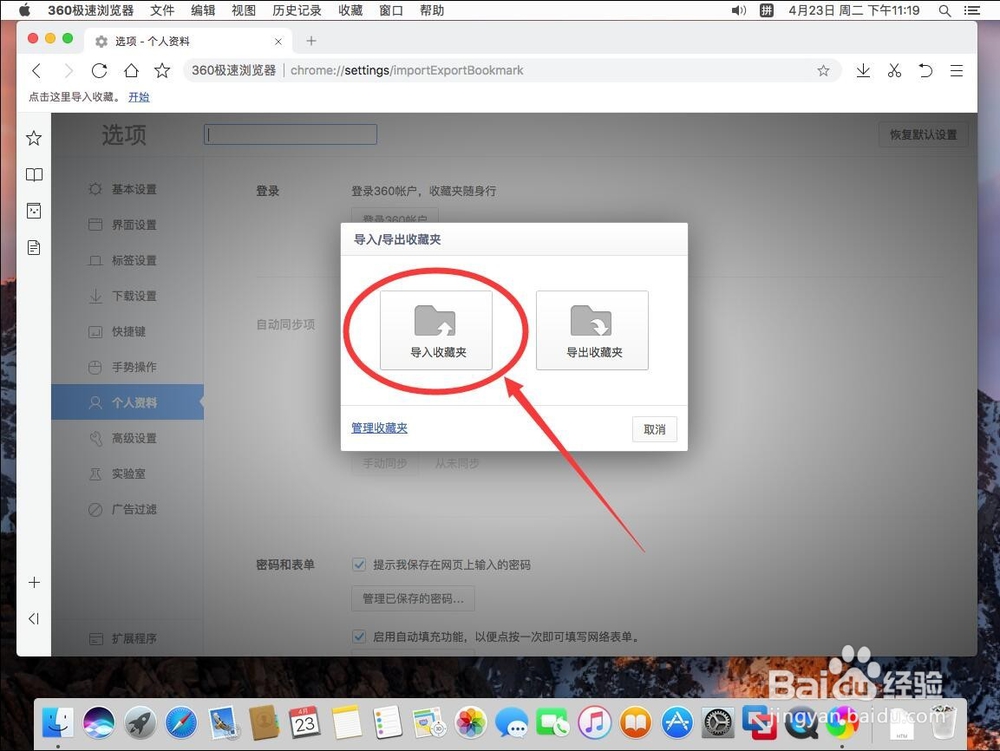
7、然后选择“从以前导出的收藏(HTML文件)导入”

8、在弹出的浏览框中,找到之前保存过的书签例如这里演示选择“360书签”
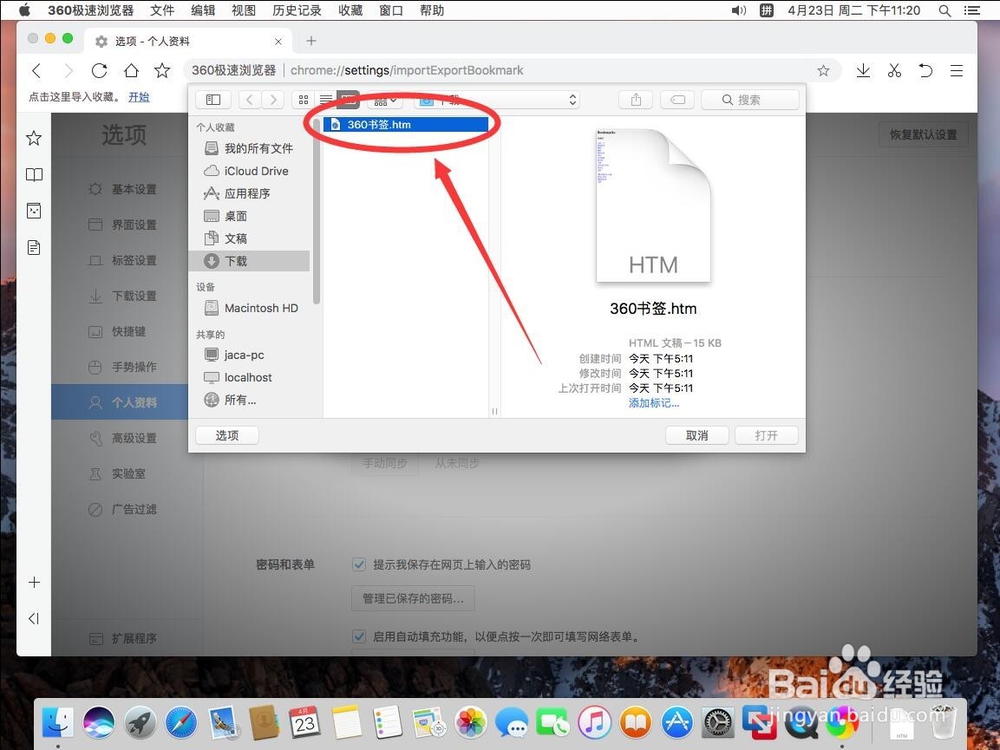
9、选择好了要保存的书签后,点击右下角的“打开”
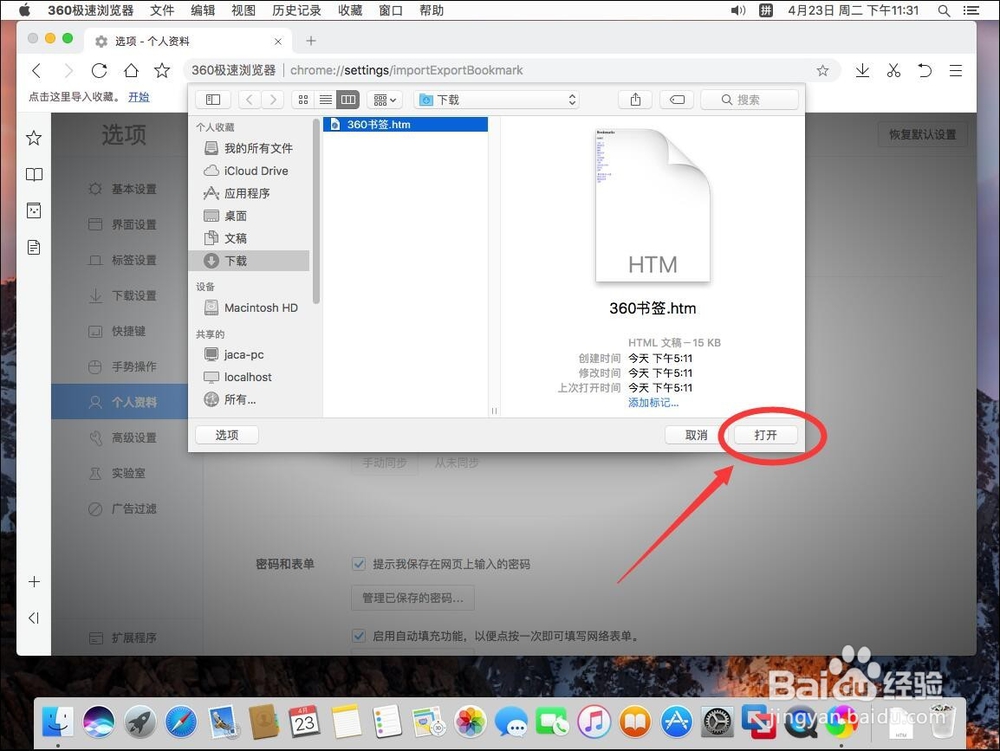
10、打开后,输入就导出完成了